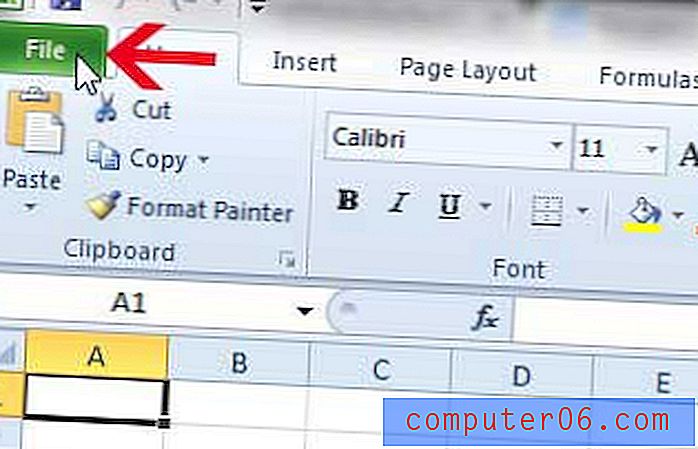Een Lightroom-voorinstelling installeren en toepassen
Of u nu een fotograaf of ontwerper bent en foto's wilt bewerken, Adobe Lightroom kan een geweldig hulpmiddel zijn. Het is ontworpen voor fotobewerking en maakt batchwerk mogelijk dat omslachtig kan zijn in programma's zoals Photoshop.
Een van de meest populaire elementen van Lightroom is het aantal beschikbare voorinstellingen. Deze tools binnen de tool zijn superfilters waarmee u foto's kunt verbeteren, creatieve effecten kunt toevoegen en functionaliteit kunt toevoegen aan uw ontwerpworkflow. Als je een Adobe-product hebt gebruikt, is het gevoel van Lightroom vertrouwd en gemakkelijk te leren. Ga aan de slag door een paar coole presets te installeren en te gebruiken. Hier is hoe het te doen.
Verken Lightroom Presets
Basisprincipes van Adobe Lightroom

Lightroom is Adobe's fototool. De draagbare software is beschikbaar op elk apparaat voor Creative Cloud-gebruikers (waarschijnlijk een groot aantal van ons op dit moment).
Het mooie van Lightroom is dat het is gemaakt voor het bewerken van foto's. U kunt werken met Camera Raw-afbeeldingen, het uiterlijk van stockfoto's aanpassen, een visuele esthetiek door elkaar halen met een nieuwe draai aan bestaande beelden en gewoon meer doen om uw foto's er net zo goed uit te laten zien op het scherm als u zich de momenten herinnert. Of u kunt Lightroom Presets gebruiken om afbeeldingen aan te passen aan een bepaalde stemming of deze, wat met name handig kan zijn voor marketingwerk.
Enkele van de belangrijkste verkoopargumenten van Lightroom zijn de mogelijkheid om kleuren te gebruiken, saaie foto's levendig te maken, storende objecten te verwijderen en scheve opnamen recht te trekken. Lightroom-tools vormen de basis van al die funky filters voor sociale media en je kunt die looks op elke foto op elke schaal maken. Wat een voorinstelling doet, is al deze taken een stuk eenvoudiger en minder repetitief maken.
Wat is een preset? En waar vind ik ze?
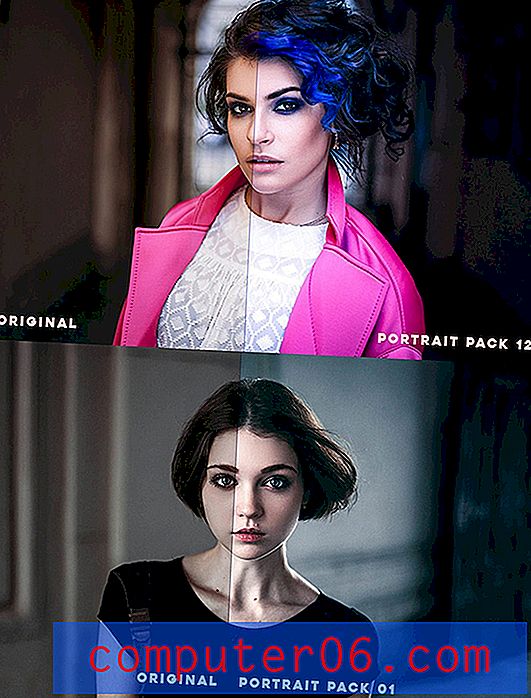
Voor beginners, of foto-editors die niet veel tijd hebben of ontwerpers die een consistente visuele stijl voor afbeeldingen willen creëren, kan een Lightroom-preset een alternatief zijn om alles handmatig te bewerken.
Een voorinstelling is een gratis (of betaalde) add-on die wordt geleverd met vooraf bepaalde instellingen voor enkele van de verschillende functies in Lightroom. Een preset heeft alle instellingen klaar om met één klik een bepaald type visual te creëren. Ze kunnen fotografen, redacteuren en ontwerpers veel tijd besparen en tegelijkertijd een consistente visuele stijl behouden.
U kunt zoveel voorinstellingen gebruiken en installeren als u wilt, of u kunt uw eigen voorinstellingen maken. Voordat u begint met googlen of zoeken in de Adobe-add-onbibliotheek, hebben we een geweldige lijst met de beste Lightroom-voorinstellingen . Met deze hoogwaardige bundels kunt u gemakkelijk bewerken en ontwerpen met Lightroom, zodat u niet elke foto voor een project hoeft te bewerken.
Een Lightroom-voorinstelling installeren
Het installeren van een voorinstelling is vrij eenvoudig. Er zijn een paar manieren om deze taak te volbrengen en we geven hier twee opties.
Optie 1

- Download het vooraf ingestelde bestand. (Het wordt waarschijnlijk gecomprimeerd en u wilt het uitpakken en het bestand ergens plaatsen waar het gemakkelijk te vinden is.)
- Open Lightroom en zorg ervoor dat u zich op het tabblad "Ontwikkelen" bevindt. Voorinstellingen worden aan de linkerkant van het scherm weergegeven.
- Klik met de rechtermuisknop of klik met de opdracht ergens in de voorinstellingsmodule en selecteer "Importeren". (De voorinstelling gaat naar de map waar u op klikt.)
- Navigeer naar je gedownloade voorinstelling en klik op 'Importeren'.
- De preset is klaar voor gebruik.
Optie 2
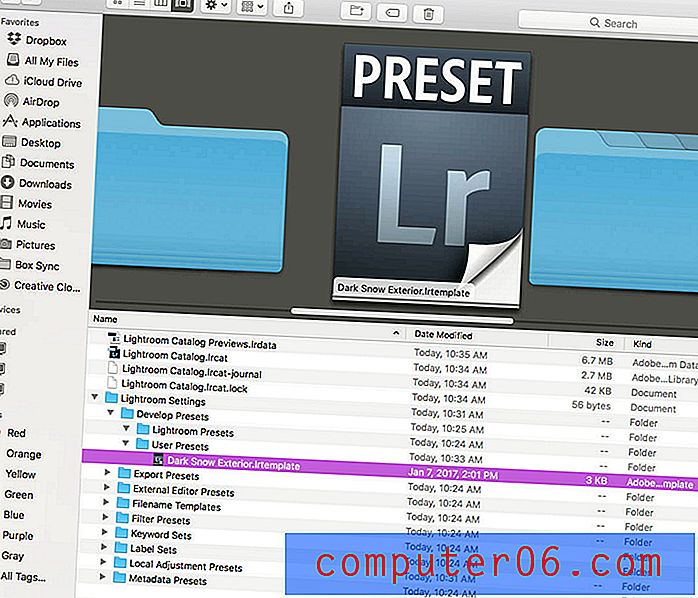
- Download het vooraf ingestelde bestand. (Het wordt waarschijnlijk gecomprimeerd en u wilt het uitpakken.)
- Sleep het bestand naar de juiste Lightroom Presets-map. Navigeer naar de map van de hoofdmap van Lightroom naar Lightroom-instellingen om voorinstellingen te ontwikkelen en zet vervolgens Gebruikersvoorinstellingen neer.
- Open Lightroom of start het opnieuw op als het programma actief was. Een herstart is vereist nadat het vooringestelde bestand in de instellingenmap is neergezet.
- Zorg ervoor dat u zich in Lightroom op het tabblad "Ontwikkelen" bevindt. Voorinstellingen worden aan de linkerkant van het scherm weergegeven.
- Navigeer naar de map waar je je presetbestand hebt geplaatst. De preset is klaar voor gebruik.
Een Lightroom-voorinstelling toepassen
Iedereen heeft een andere workflow om met afbeeldingen te werken. (Ach, de meeste mensen hebben meerdere workflows die ze gebruiken, afhankelijk van het project of aan welke andere dingen ze op dat moment werken.)
Er is dus geen goede of foute of zelfs favoriete manier om Lightroom-presets te gebruiken. Het is allemaal gebaseerd op hoe u werkt en het type beeldbewerkingsproject dat op dat moment op uw computer staat.
Het is belangrijk om te begrijpen dat u voorinstellingen op verschillende manieren kunt gebruiken.

U kunt een voorinstelling op een specifieke afbeelding toepassen door die afbeelding te openen en op de voorinstelling te klikken. Er is eigenlijk niets meer aan de hand dan de afbeelding te openen, op de voorinstelling te klikken en vervolgens op te slaan. In Lightroom kunt u wijzigingen opslaan in de oorspronkelijke bestandsmetagegevens of een nieuwe map of enkele afbeelding maken met de exportfunctie.
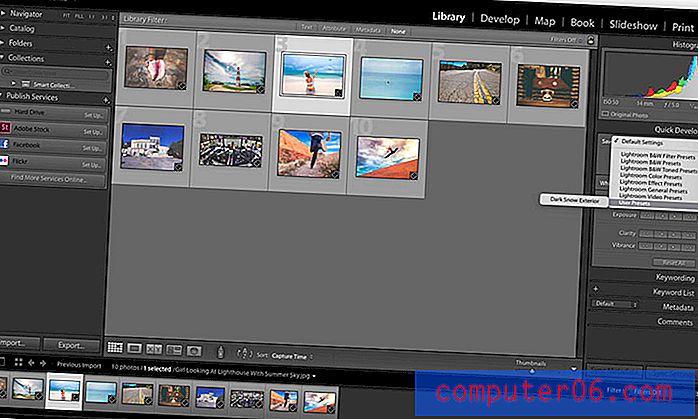
U kunt ook een voorinstelling toepassen op een volledige beeldimport door de voorinstelling toe te passen bij het importeren. Op het tabblad Bibliotheek bevinden deze instellingen zich in de module Snel ontwikkelen aan de rechterkant van het scherm. Al uw opgeslagen voorinstellingen staan in de vervolgkeuzelijst (of u kunt andere handmatige wijzigingen toepassen) en importeer een hele groep afbeeldingen tegelijk met de wijzigingen die al op elke afbeelding zijn toegepast.
Gevolgtrekking
Adobe Lightroom Presets maken het werken met foto's en fotobewerking minder een ontwerpuitdaging. Dit is met name een geweldige tool voor ontwerpers en beginnende foto-editors omdat het gebruik van voorinstellingen u een goed idee geeft van wat elke verschillende instelling met een afbeelding doet.
Voorinstellingen kunnen u ook helpen afbeeldingen te verbeteren op een manier die u zich kunt voorstellen, maar misschien niet helemaal begrijpt hoe u ze moet uitvoeren. Het leuke van vooraf ingestelde bundels is dat alles wat je nodig hebt in een gebruiksvriendelijk pakket zit. Als u de software kunt installeren, kunt u voorinstellingen installeren en gebruiken. En vergeet niet te beginnen met enkele van de beste opties van het jaar.